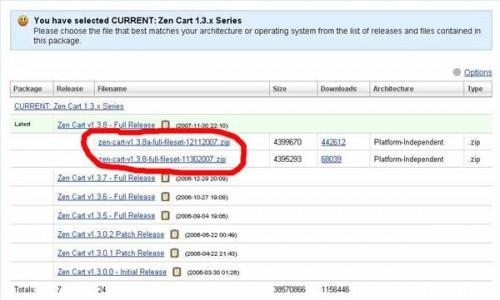-
Cómo agregar un carro de compras para un sitio web existente
-
Gran parte del mundo de los negocios se está moviendo en línea hoy en día. Incluso las empresas con sitios web existentes ahora están tomando sus tiendas en línea con carritos de la compra. El problema en muchos corren es cómo añadir un carrito de la compra a un sitio web existente. Seamos sinceros - añadir nada a un sitio web puede ser difícil si usted no sabe cómo. Algunas personas pueden incluso no ser conscientes de que se puede añadir un carrito de compras para su sitio web existente. Ni siquiera tiene que modificar nada en su sitio actual, a excepción de algunos navegación y enlaces.
Instrucciones
Visita el enlace debajo con el nombre "Zen Cart Free Download" para descargar Zen Cart. Haga clic en el botón "Descargar" en la parte derecha de la página web. Haga clic en el enlace de más reciente liberación para descargarlo.
2 Haga clic en "Guardar archivo" cuando la ventana de descarga se abre para guardarlo en su ubicación de descarga predeterminada. Esta ubicación será diferente en función del sistema operativo y configuraciones. El valor por defecto es por lo general el escritorio o la carpeta "Descargas", que se puede acceder mediante la apertura de su menú y seleccionando "Inicio" "Descargas" del menú de la derecha.
3 Haga clic derecho sobre la descarga de Zen Cart. Seleccione "Abrir con" >> "comprimida (en zip) Carpetas". Se abrirá la carpeta Zen Cart comprimido en una nueva ventana.4 Haga clic en "Extraer todos los archivos" en el menú de la izquierda. Esto abrirá el Asistente de extracción.
5 Haga clic en "Siguiente" en la parte inferior de la ventana del Asistente de extracción. Haga clic en "Siguiente" sin cambiar los ajustes de destino archivo para extraer Zen Cart a la misma ubicación que la carpeta comprimida.
6 Marque la casilla "Mostrar archivos extraídos", y haga clic en "Finalizar" en la parte inferior de la ventana.
7 Abra la carpeta Zen Cart para que pueda ver las carpetas de administración, Cache, Docs y descargar. Pulse la tecla "Control + A" para seleccionar todos los archivos y carpetas dentro de la carpeta de Zen Cart. Pulse la tecla "Ctrl + C" para copiar los archivos en el portapapeles.
8 Crear una nueva carpeta en la carpeta principal de acceso público (por lo general public_html, pero puede variar dependiendo de su sitio) en su sitio FTP utilizando su software de cliente FTP. Título esta nueva carpeta "tienda". Si usted no tiene software de cliente FTP, se puede visitar el siguiente enlace etiquetado "Cómo crear una carpeta en un sitio FTP" para aprender cómo crear una carpeta en su sitio FTP, usando Internet Explorer.
9 Abra la nueva carpeta en su sitio FTP, y colocar los archivos Cesta Zen dentro de ella presionando "Control + V" para pegar desde el portapapeles. Es posible que tenga que subir de inmediato a su servidor, dependiendo de su software de cliente FTP (una vez más esto puede variar dependiendo de la aplicación).
10 Abra su navegador web de su elección para terminar la instalación de Zen Cart. Introduzca la siguiente URL en la barra de direcciones: http: // {} www.mydomain.com / zc_install / (reemplace YOURDOMAIN con el nombre de su sitio). Esto abrirá la interfaz de instalación para Zen Cart.
11 Lea el mensaje de bienvenida y haga clic en "Continuar" en la parte inferior. Lea la Licencia Pública General de GNU, y selecciona "He leído y estoy de acuerdo con los términos y condiciones como se ha dicho," y haga clic en "Continuar". Haga clic en "Instalar" en la parte inferior de la ventana de inspección del sistema.
12 Introduzca la información de la base local. Generalmente, esto será localhost, pero puede que tenga que ponerse en contacto con su proveedor de alojamiento para averiguar de qué se trata. También tendrá que introducir en la información de su base de datos. Si no dispone de un juego, es posible que tenga que ponerse en contacto con su proveedor de alojamiento para encontrar la manera de crear una base de datos para su Zen Cart instalar. Asegúrese de introducir la información correctamente.
13 Haga clic en "Continuar" en la parte inferior de la página. Tome nota de su ruta de acceso física, así como su dirección URL de su Zen Cart instalar en la página siguiente. Haga clic en "Configuración del sistema Guardar" en la parte inferior de la página.
14 Seleccione "No" en la página siguiente cuando se le pregunte si desea instalar foros phpBB. Haga clic en "Guardar configuración de phpBB" en la parte inferior de la página.
15 Ingrese la información de su carrito de la compra en la página siguiente. Esta información puede ser creado por usted, y sólo hay que introducir. Seleccione "No" en la parte inferior de la página para si desea o no productos de demostración instaladas. Haga clic en "Guardar configuración Store" en la parte inferior de la página.
dieciséis Introduzca un nombre de usuario y contraseña de administrador. Una vez más, estos se hacen por usted, pero asegúrese de que usted puede recordar, y que están seguros (una combinación de letras y números funciona bien). Vuelva a introducir su contraseña, e introduzca la dirección de correo electrónico que desea utilizar para la administración. Seleccione la casilla de verificación de actualizaciones y haga clic en "Configuración de administrador Guardar" en la parte inferior de la página.
17 Lea la página siguiente, tomando nota de los diversos recursos disponibles. Tu Zen Cart carro de compra está ahora instalado en su sitio existente y listo para su uso. Tendrá que añadir enlaces a su carro de la compra en su sitio existente. Este proceso variará dependiendo de cómo su sitio está construido, y puede requerir un desarrollador web.
Consejos y advertencias
- Personalizar la instalación de la compra cesta de la compra Zen para que coincida con su sitio actual.
- Nunca crear bases de datos a sí mismo si no está seguro de lo que está doing.Never modificar las configuraciones de base de datos si no está seguro de lo que está haciendo, ya que puede hacer que su cesta de la compra no funciona.